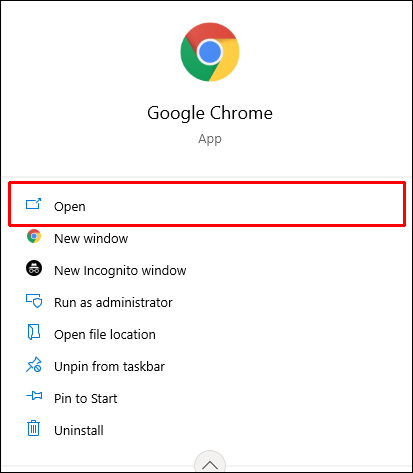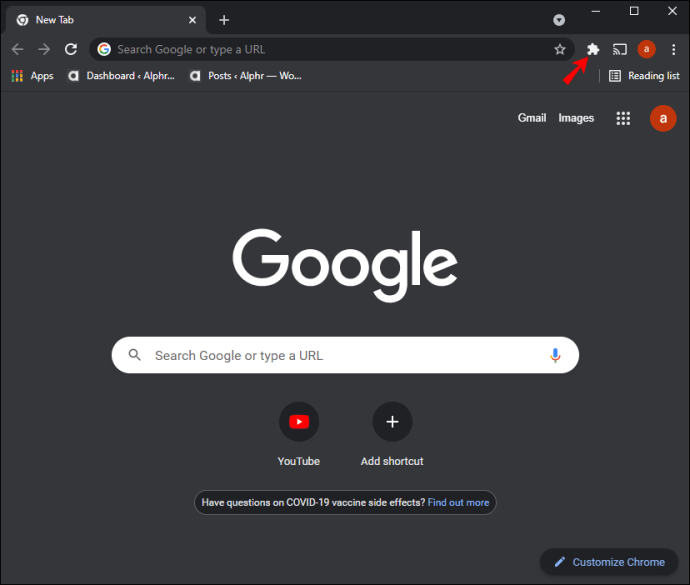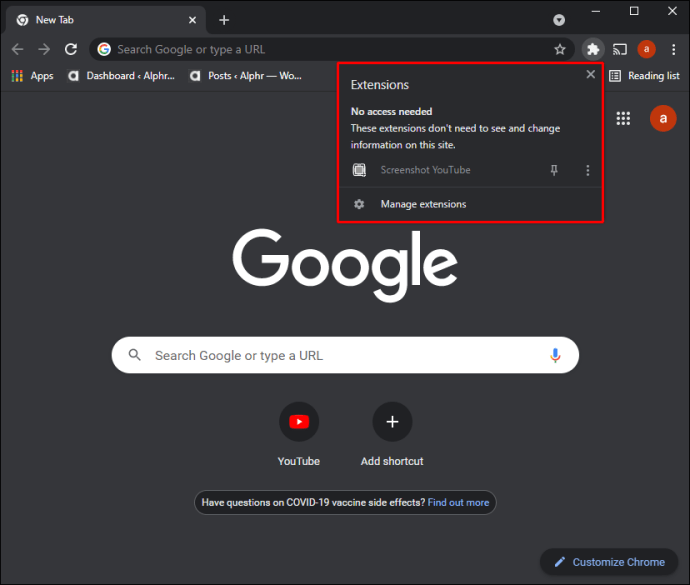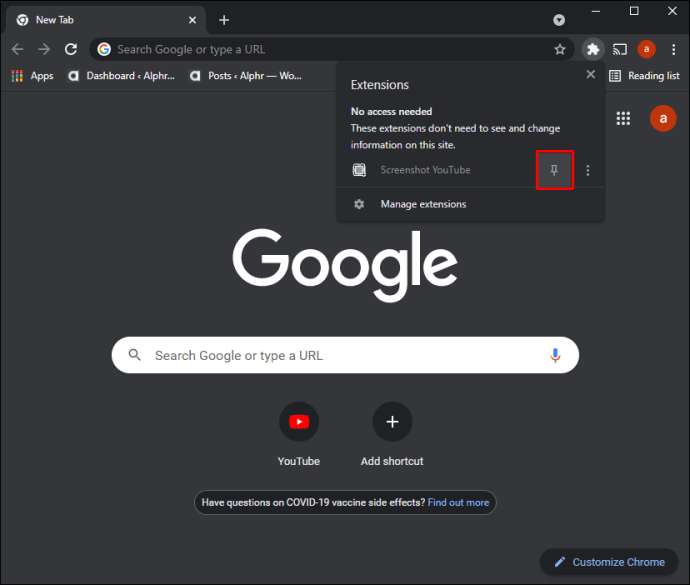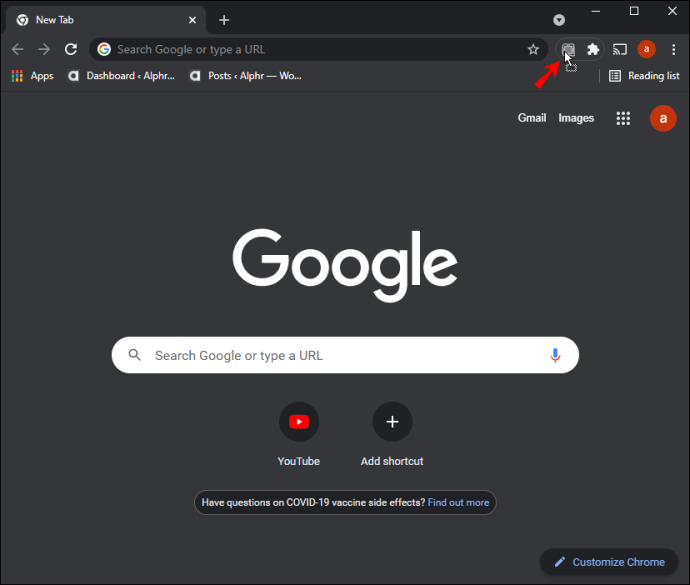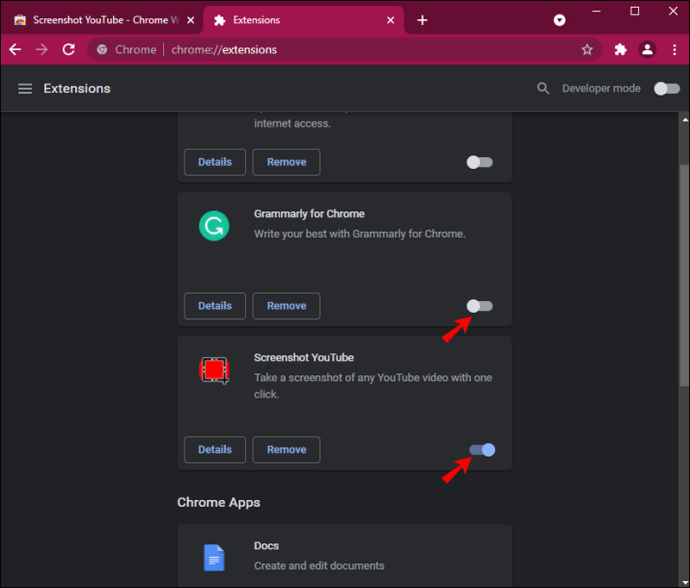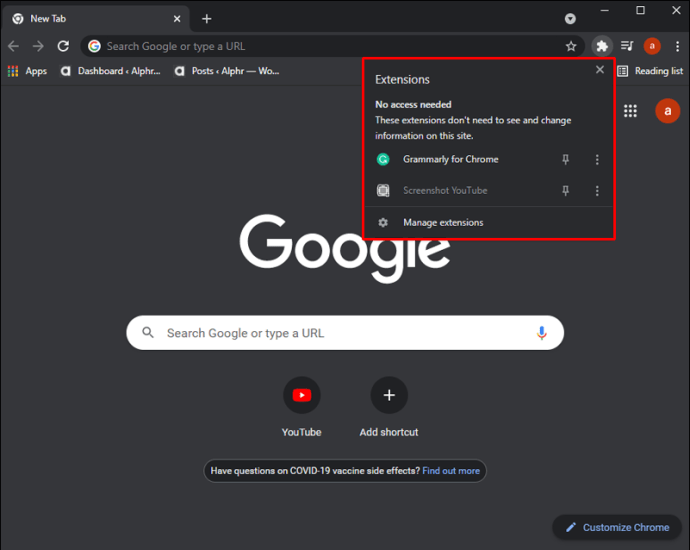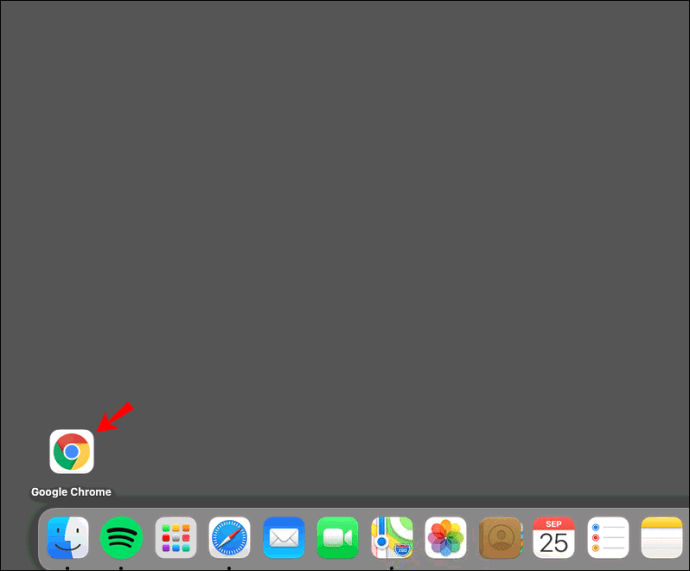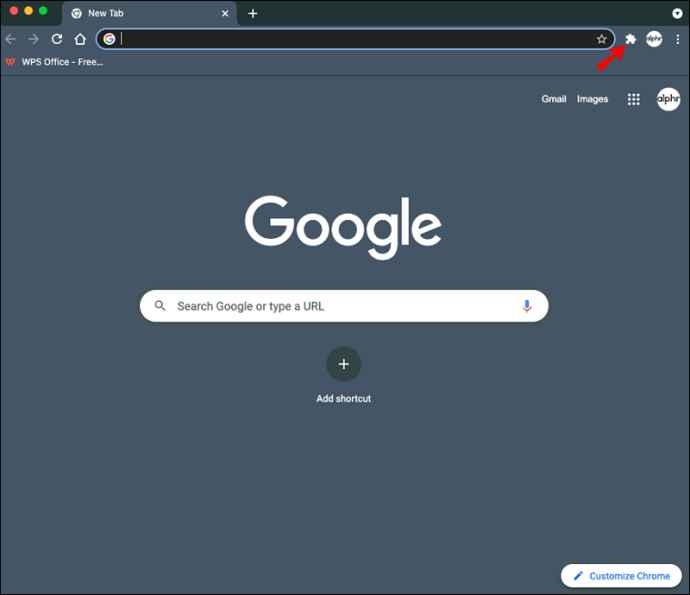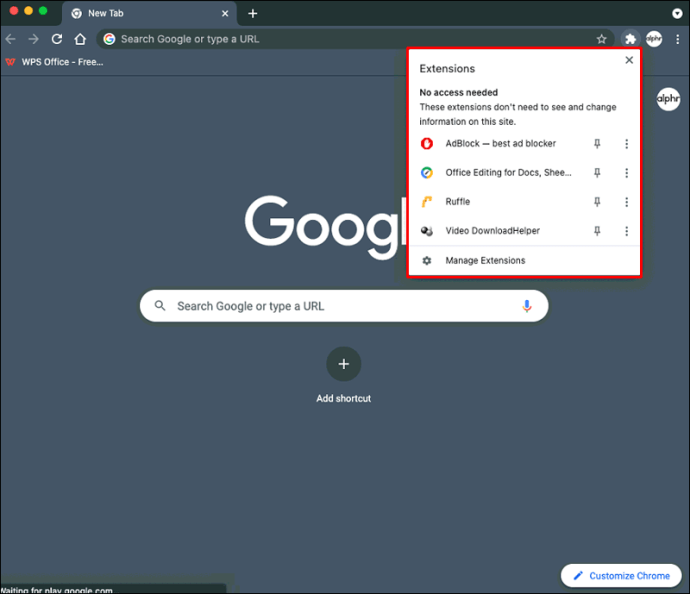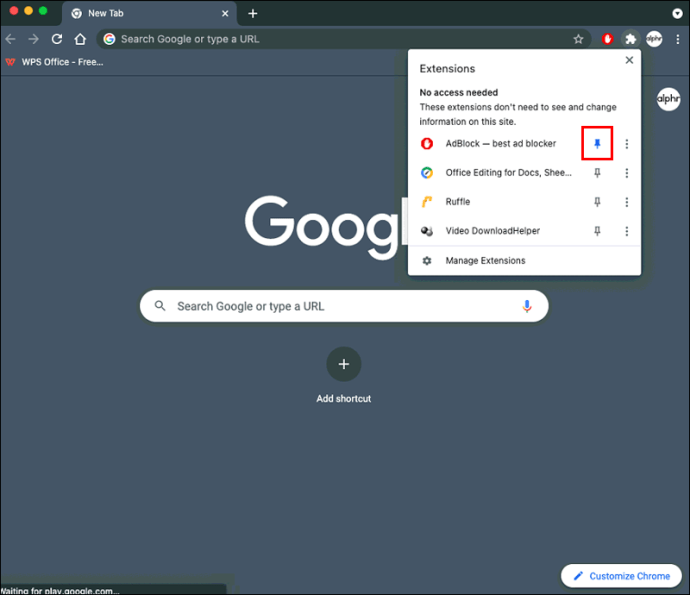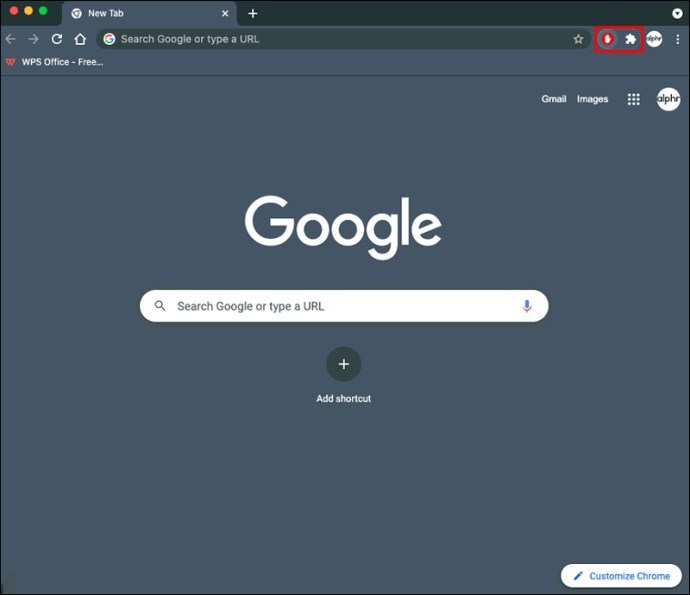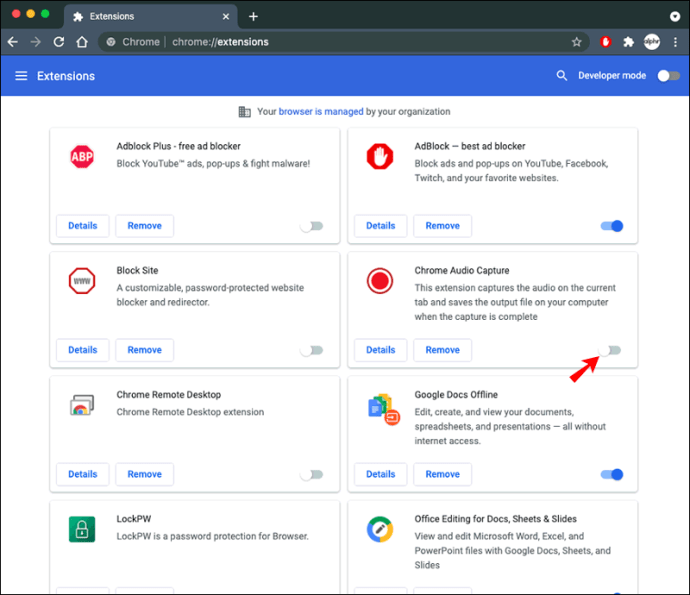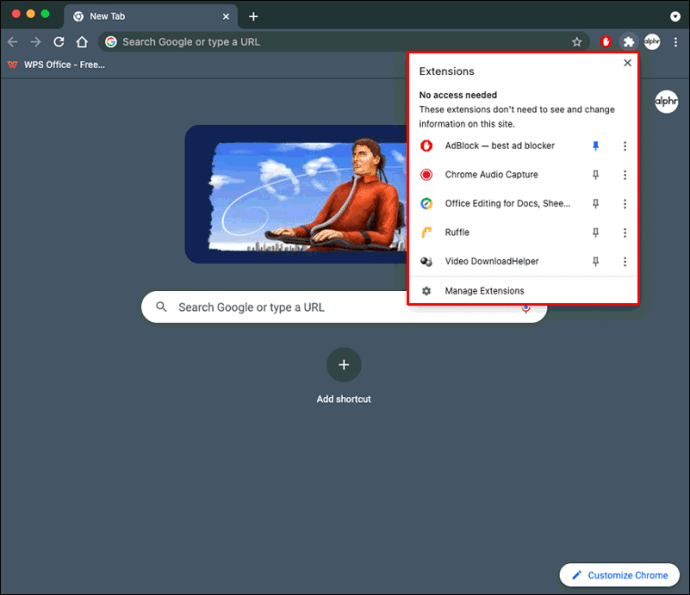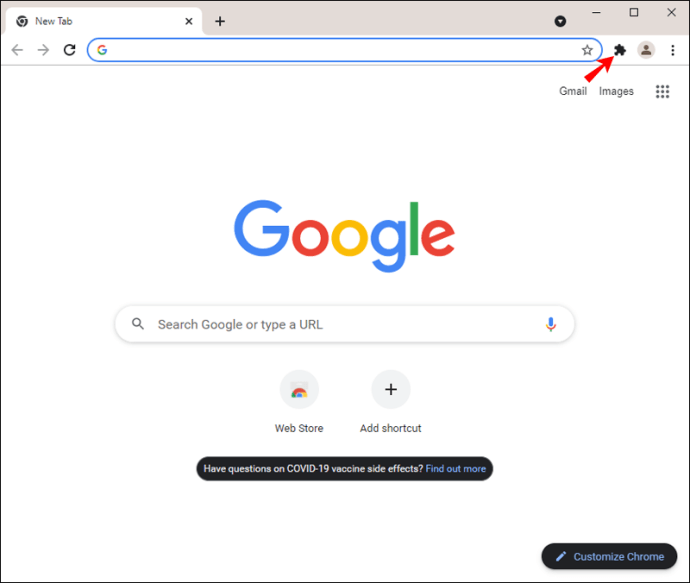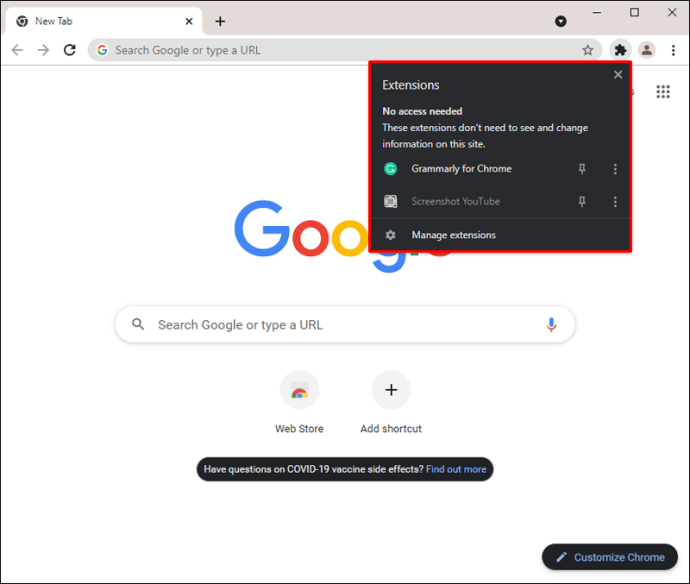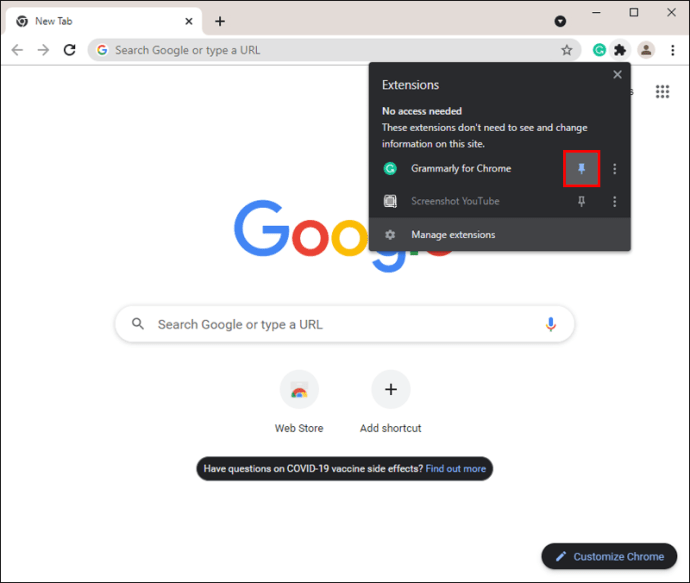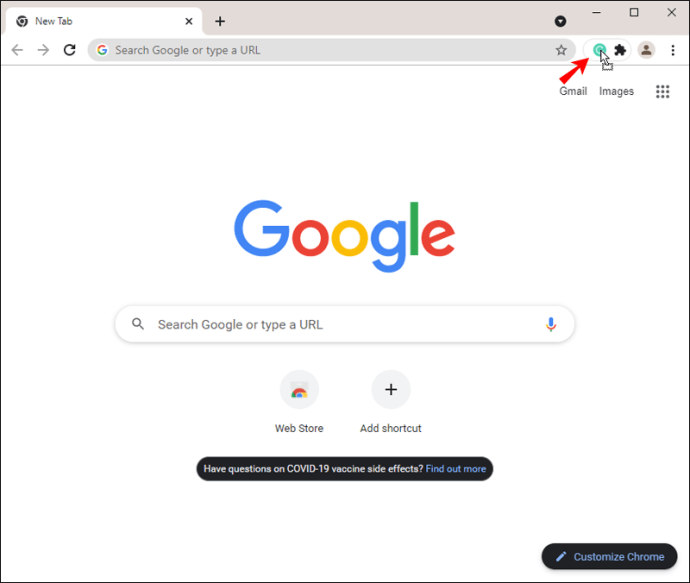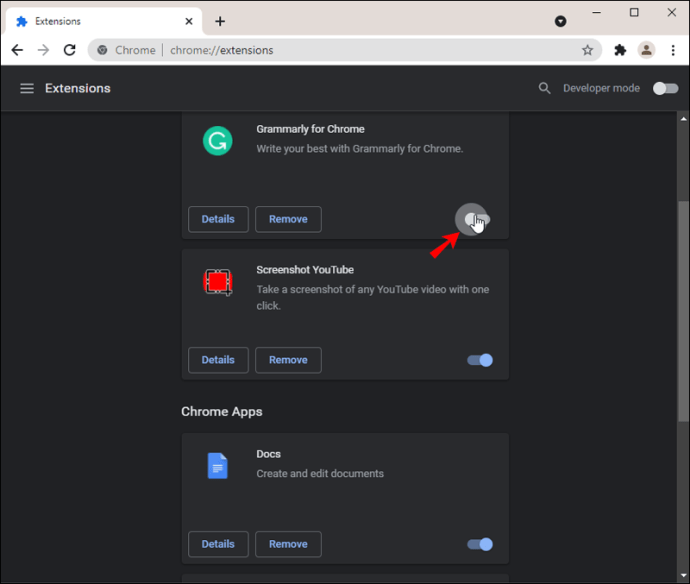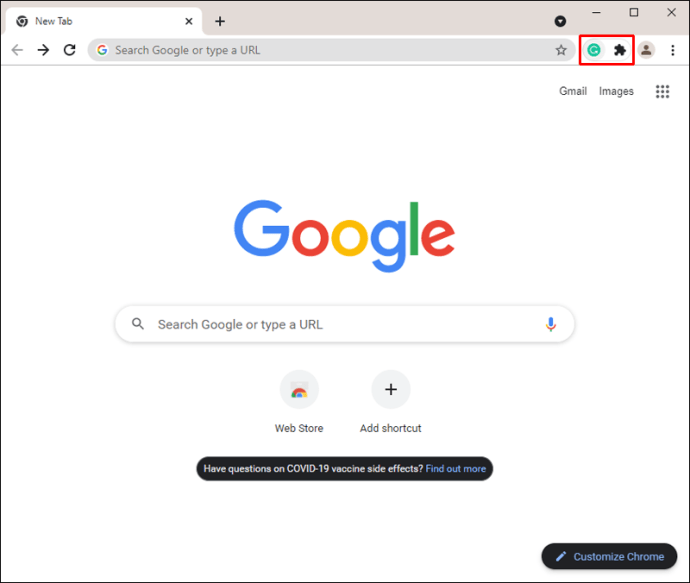새로운 Chrome 확장 프로그램이 항상 출시됨에 따라 광범위한 컬렉션, 어수선한 도구 모음, 확장 프로그램을 빠르게 찾는 데 어려움을 겪을 수 있습니다. 다행히 Chrome은 핀 확장 기능을 사용하여 이 문제를 해결할 수 있는 방법을 제공했습니다.

이 기능을 사용하면 자주 사용하거나 빠르게 액세스하려는 확장 프로그램을 고정하고, 사용하지 않는 확장 프로그램을 숨기고, 보다 체계적인 도구 모음을 위해 재정렬할 수 있습니다.
이 기사에서는 다양한 기기에서 Chrome 확장 프로그램을 고정하는 방법에 대해 설명합니다. 또한 Android 또는 iOS 기기에 확장 프로그램을 설치하기 위한 해결 방법을 살펴보겠습니다.
Windows PC의 Chrome에서 확장 프로그램을 고정하는 방법
고정을 시작하기 전에 PC에서 최신 버전의 Chrome을 실행하고 있는지 확인하세요. 확인되면 도구 모음에 확장 프로그램을 고정하려면 다음 단계를 따르세요.
- 구글 크롬을 엽니다.
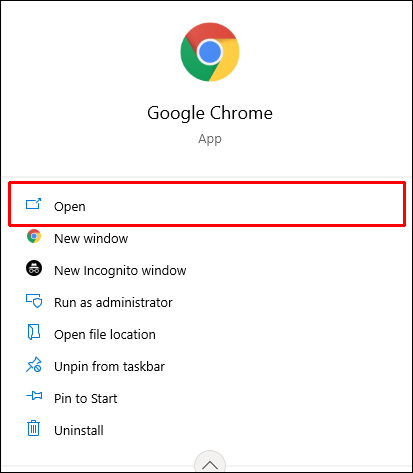
- 프로필 사진 옆에 있는 "확장 프로그램" 버튼(직소 모양 아이콘)을 클릭합니다.
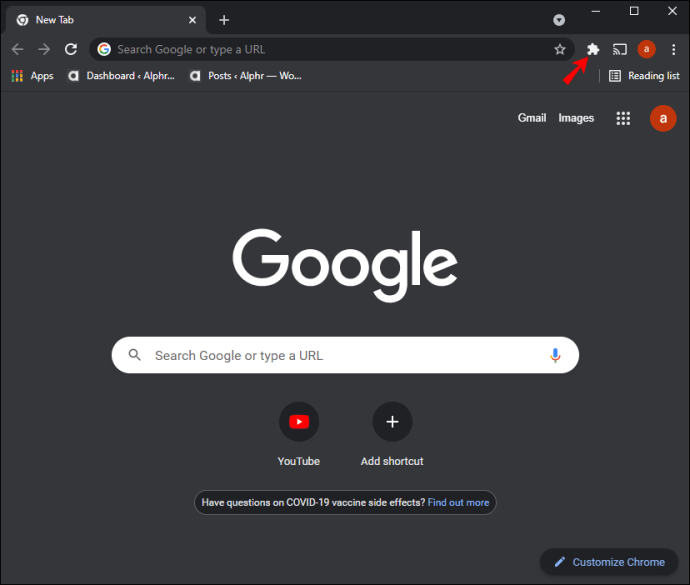
- 드롭다운에는 설치 및 활성화된 Chrome 확장 프로그램이 나열됩니다. "전체 액세스"와 "액세스 필요 없음"의 두 가지 범주로 나뉩니다.
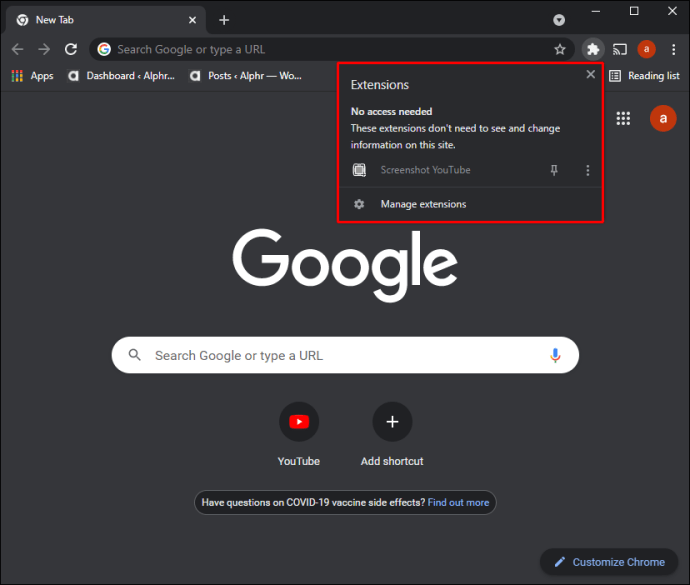
- 각 확장 프로그램 옆에 압정 아이콘이 표시됩니다. "압정" 아이콘을 클릭하여 확장 프로그램을 도구 모음에 고정하면 파란색으로 바뀝니다. 다시 누르면 고정이 해제됩니다. 확장이 숨겨지면 압정이 흰색이 됩니다.
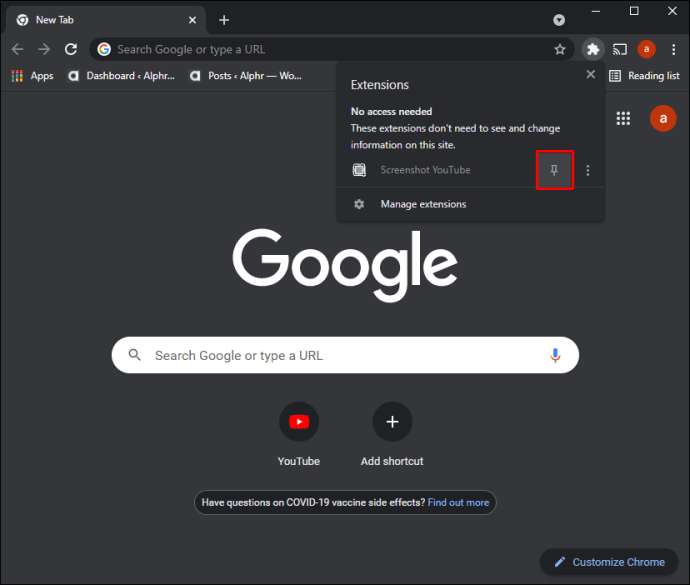
- 이제 아이콘을 클릭하고 원하는 순서로 드래그할 수 있습니다.
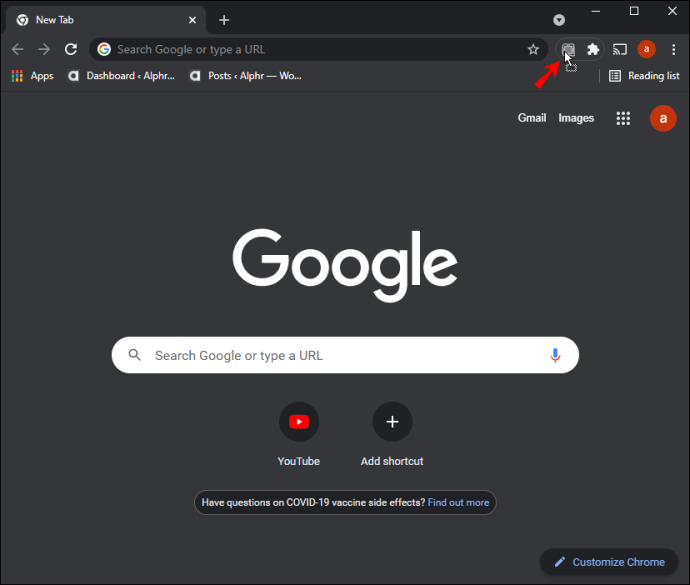
고정 해제된 확장은 비활성화되지 않습니다. 고정 해제된 확장 프로그램을 사용하려면 다음 단계를 따르세요.
- "확장" 버튼을 클릭합니다.
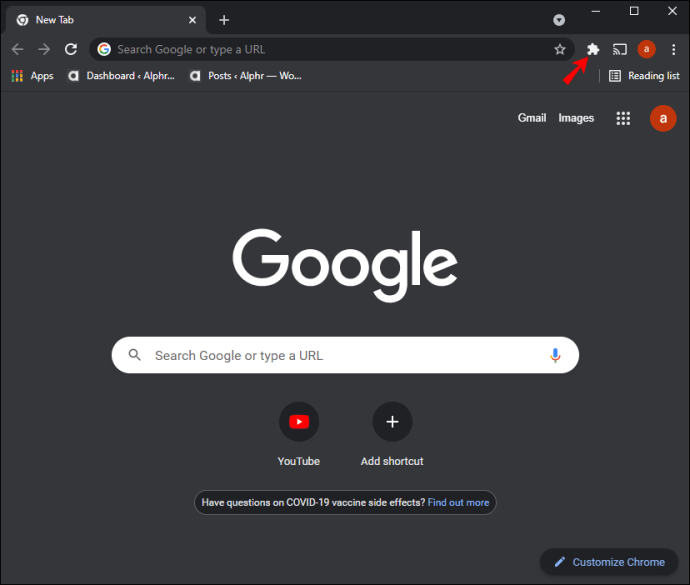
- 확장 프로그램을 선택하여 활성화하세요.
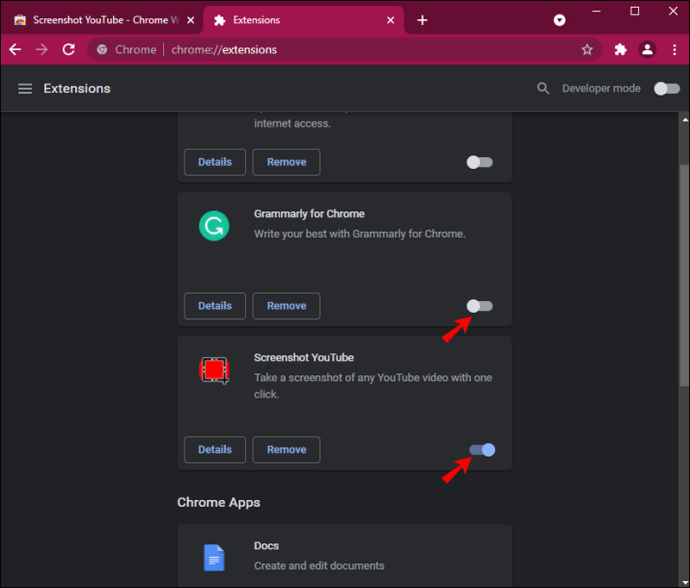
- 확장 아이콘이 도구 모음에 일시적으로 나타납니다. 드롭다운 메뉴를 통해 모든 요소를 사용할 수 있습니다.
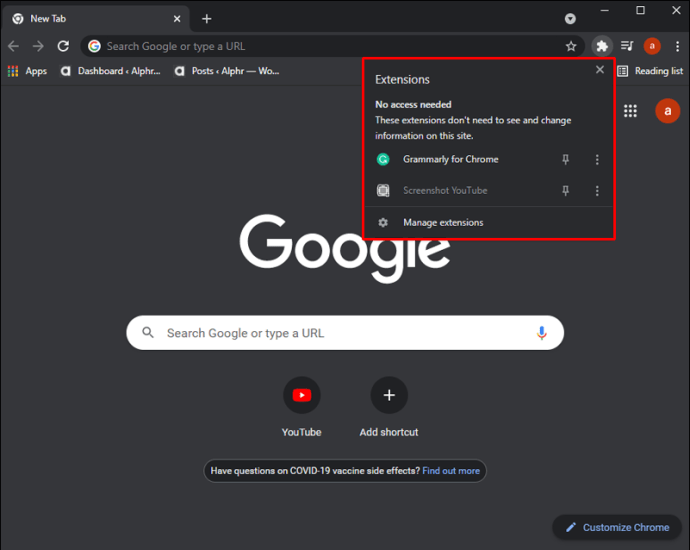
Mac의 Chrome에서 확장 프로그램을 고정하는 방법
Mac에 최신 버전의 Chrome을 설치했으면 다음 단계에 따라 확장 프로그램을 툴바에 고정하세요.
- 구글 크롬을 실행합니다.
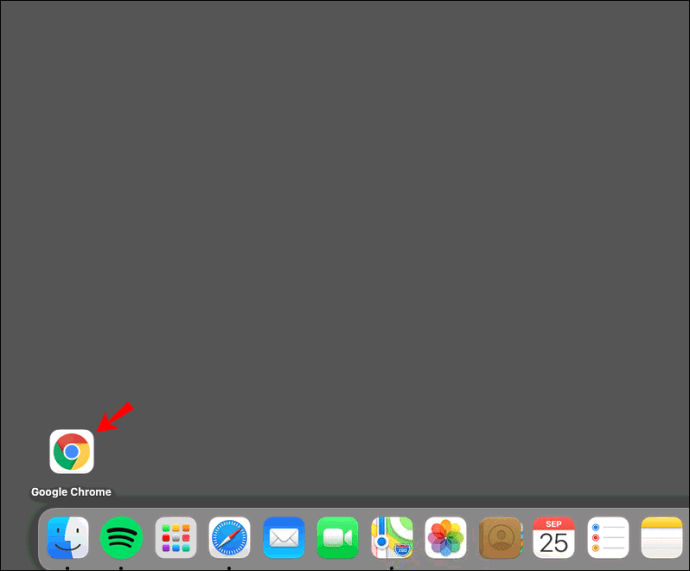
- 프로필 사진 옆에 있는 "확장 프로그램" 버튼을 클릭합니다.
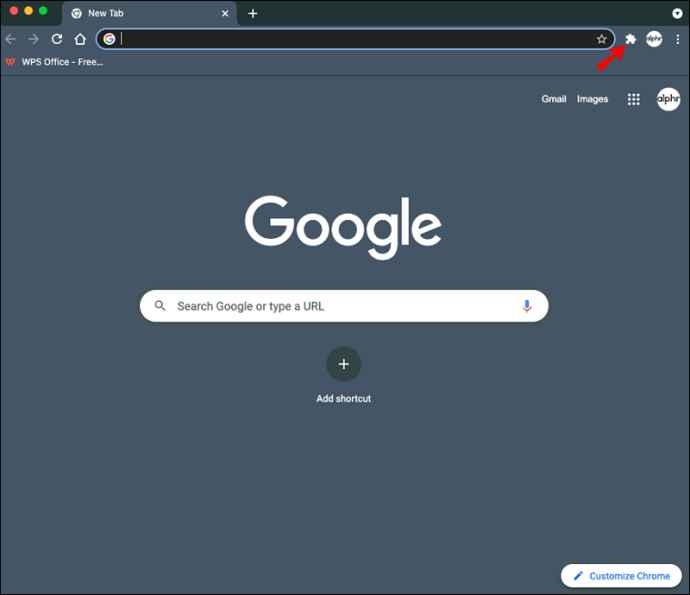
- 풀다운에는 설치 및 활성화된 Chrome 확장 프로그램이 나열됩니다. "전체 액세스"와 "액세스 필요 없음"의 두 그룹으로 구분됩니다.
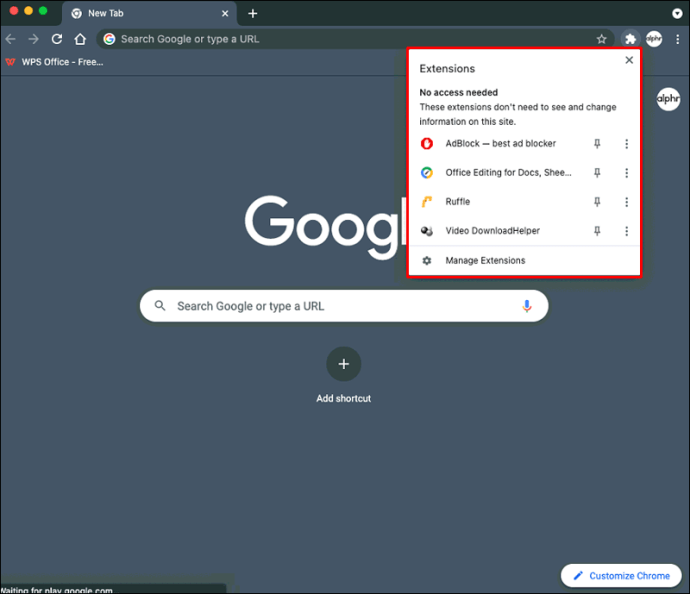
- 각 확장 옆에 압정 아이콘이 있습니다. 확장 프로그램을 도구 모음에 고정하려면 "고정" 아이콘을 클릭하십시오. 파란색으로 바뀝니다. 확장 프로그램의 고정을 해제하려면 다시 누릅니다. 확장이 숨겨지면 압정이 흰색이 됩니다.
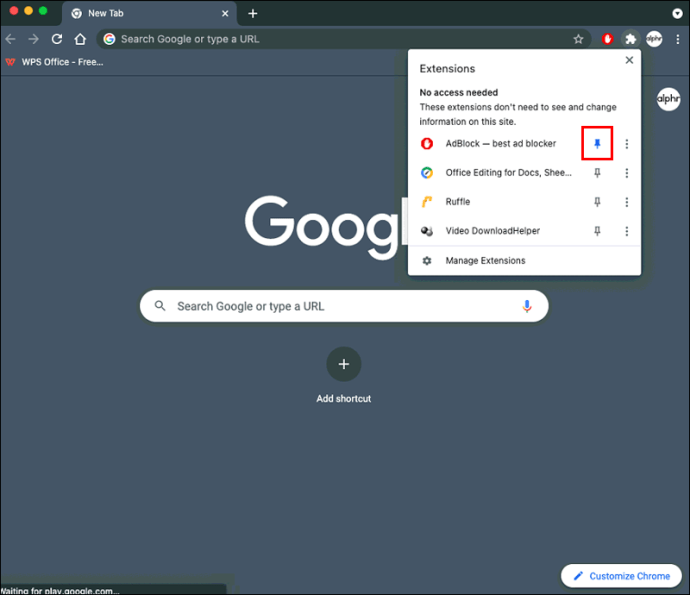
- 순서를 재정렬하려면 아이콘을 클릭하고 끌어서 이동합니다.
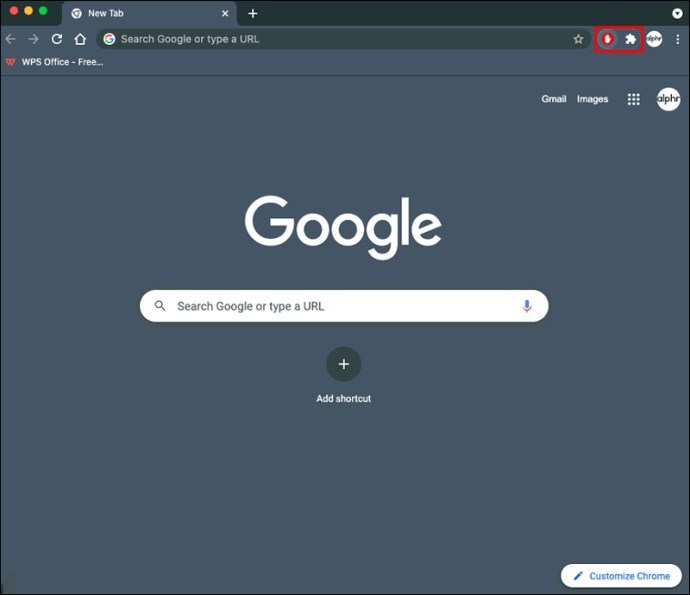
고정 해제된 확장은 비활성화되지 않습니다. 고정 해제된 확장 프로그램을 사용하려면 다음 단계를 따르세요.
- "확장" 버튼을 선택합니다.
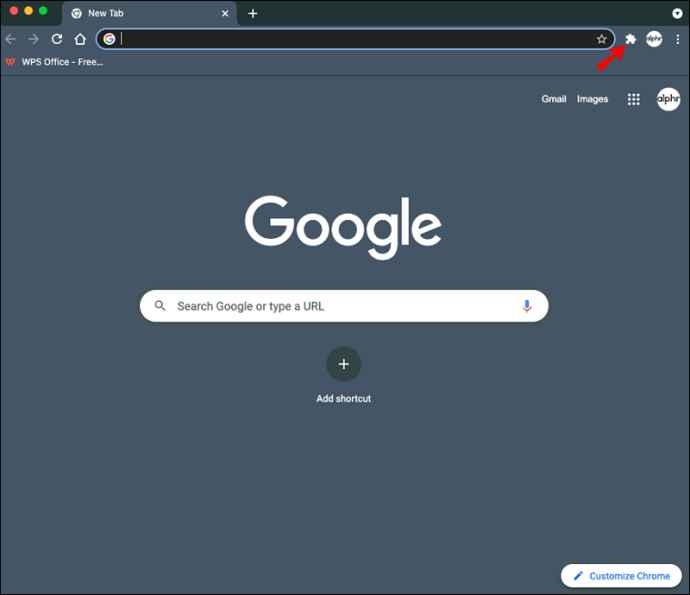
- 확장을 클릭하여 활성화합니다.
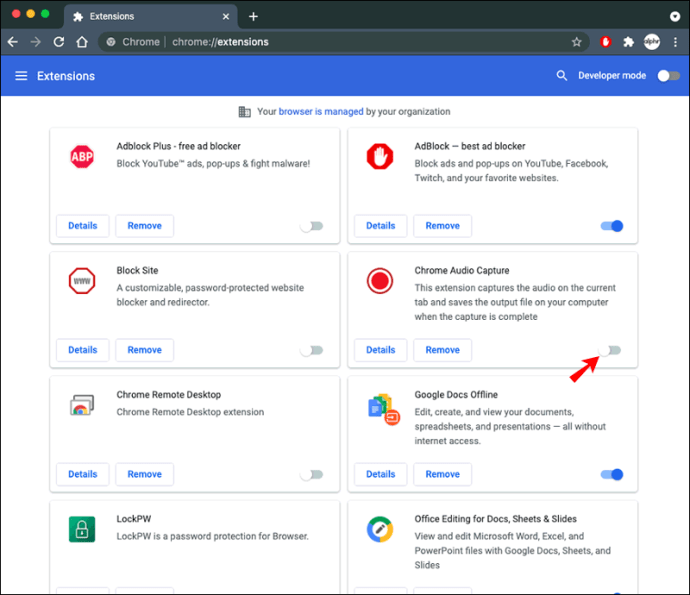
- 확장 프로그램 아이콘이 Chrome 툴바에 일시적으로 나타납니다. 드롭다운 메뉴를 사용하여 모든 기능과 상호 작용할 수 있습니다.
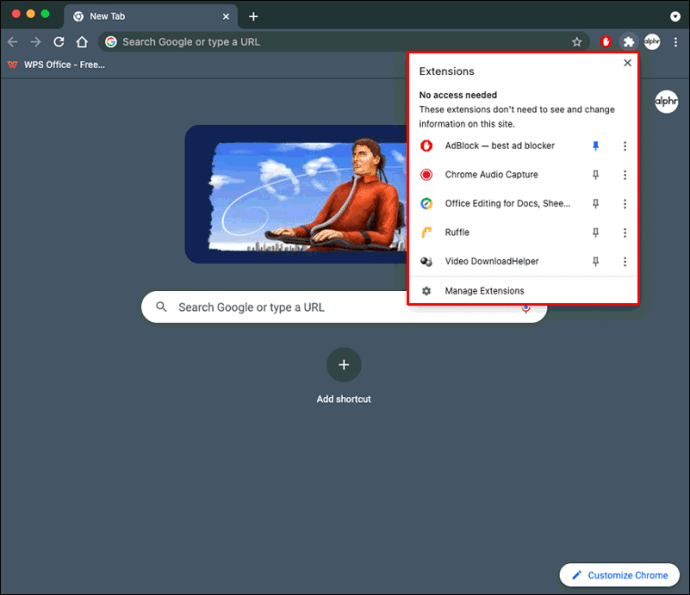
Chromebook에서 Chrome 확장 프로그램을 고정하는 방법
먼저 Chromebook에 최신 버전의 Chrome이 설치되어 있는지 확인합니다. 확장 프로그램을 Chrome 툴바에 고정하려면 다음을 수행하세요.
- 크롬을 엽니다.
- 프로필 사진 옆에 있는 "확장 프로그램" 버튼(톱니 모양 아이콘)을 선택합니다.
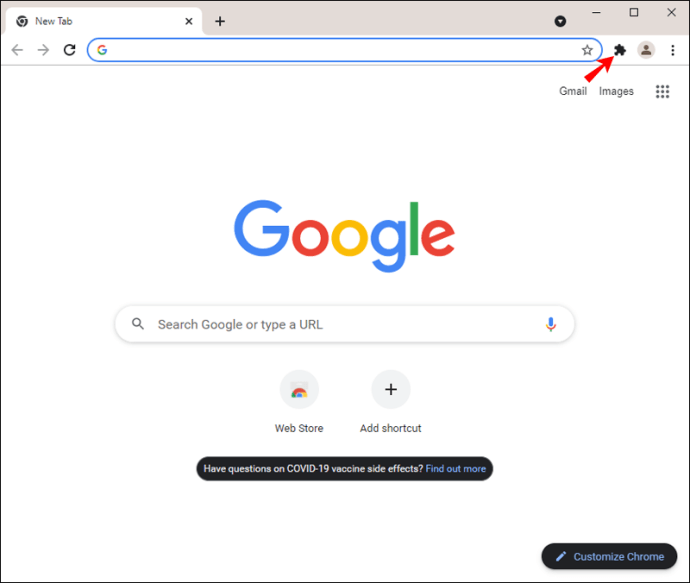
- 풀다운에는 설치 및 활성화된 Chrome 확장 프로그램이 나열됩니다. "전체 액세스"와 "액세스 필요 없음"의 두 섹션으로 나뉩니다.
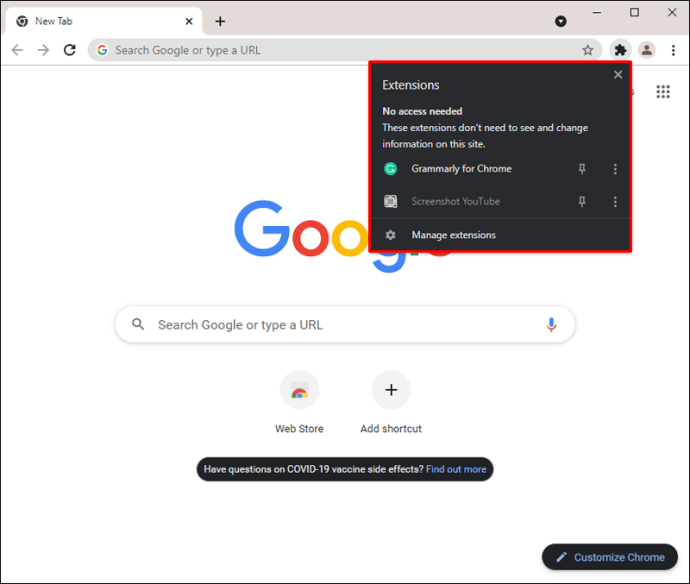
- 각 확장 옆에 압정 아이콘이 있습니다. 확장 프로그램을 도구 모음에 고정하려면 "고정핀" 아이콘을 클릭하십시오. 파란색으로 바뀝니다. 확장 프로그램의 고정을 해제하려면 다시 누르십시오.
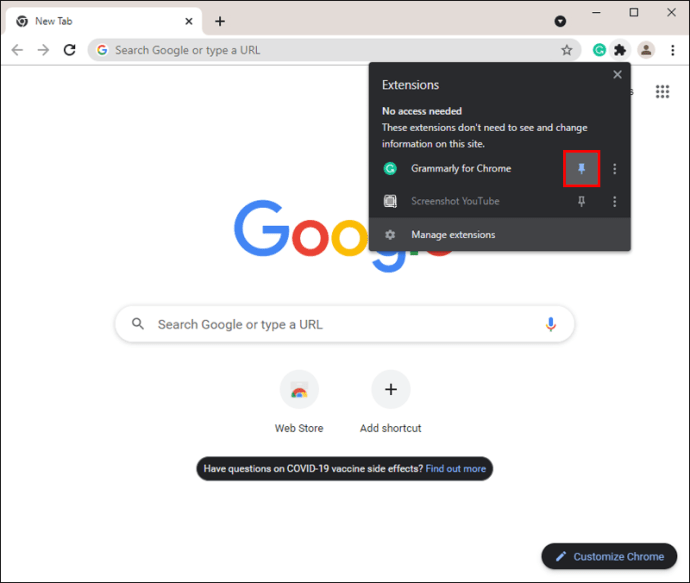
- 원하는 경우 이제 아이콘을 클릭하고 끌어 순서를 변경할 수 있습니다.
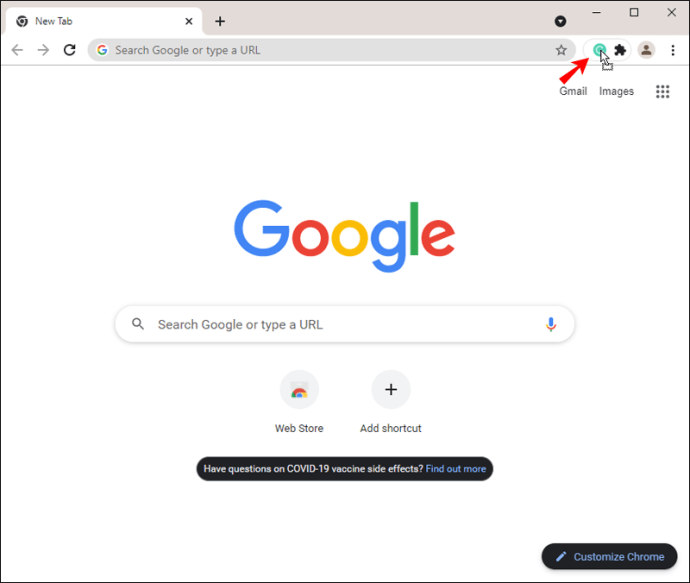
고정 해제된 확장은 비활성화되지 않습니다. 고정 해제된 확장 프로그램을 사용하려면 다음 단계를 따르세요.
- "확장" 버튼을 클릭합니다.
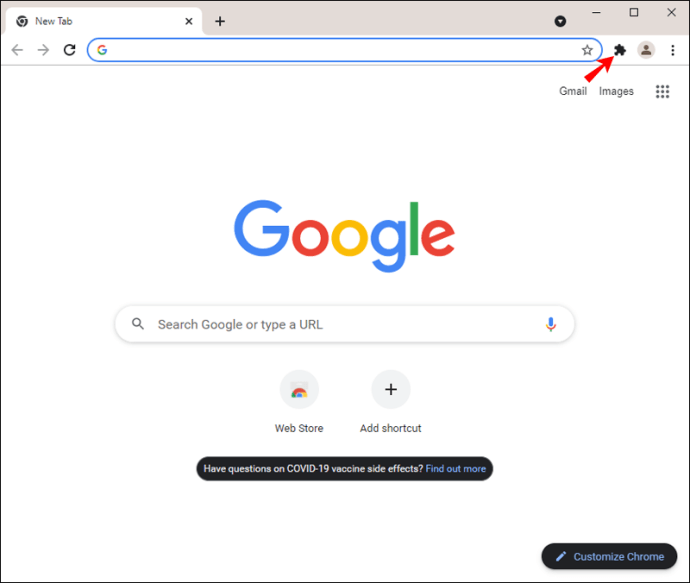
- 확장 프로그램을 선택하여 활성화하세요.
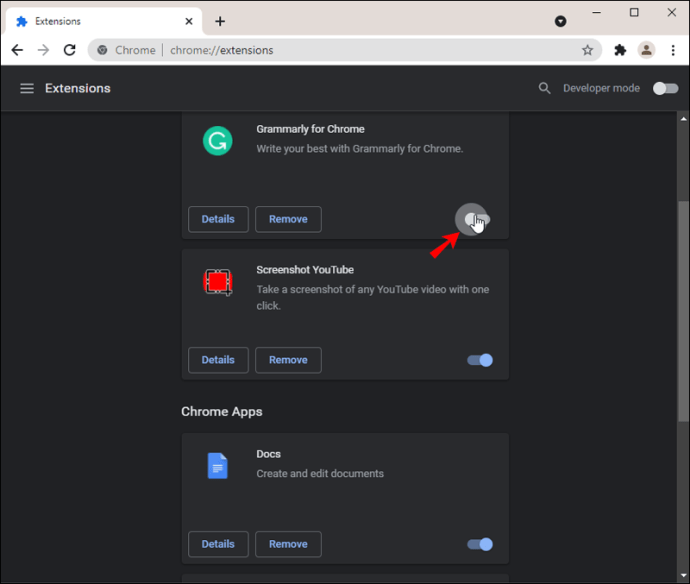
- 도구 모음에 확장 아이콘이 일시적으로 나타납니다. 모든 기능과 상호 작용하려면 풀다운 메뉴를 사용하십시오.
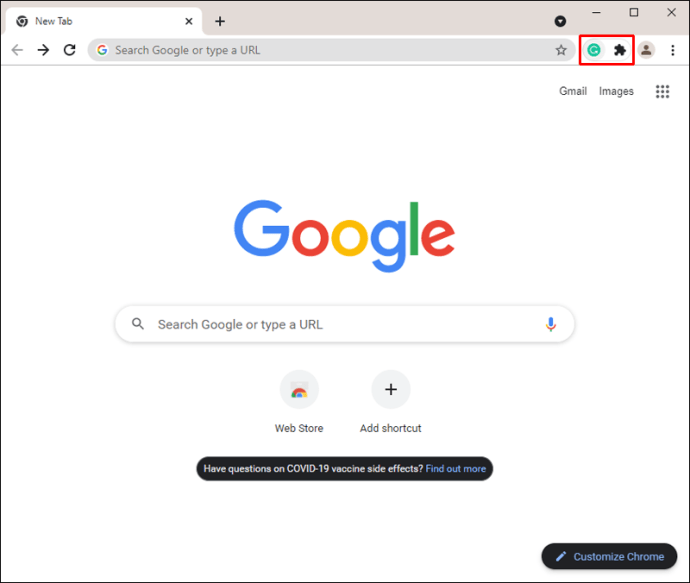
추가 FAQ
iPhone의 Chrome에 확장 프로그램을 설치하거나 고정할 수 있습니까?
아니 그들은하지 않습니다. Chrome 확장 프로그램은 iOS에서 작동하지 않습니다.
Chrome 확장 프로그램 구성
Chrome의 핀 확장 기능은 이러한 확장 프로그램을 충분히 사용할 수 없고 우리가 설치한 각 확장 프로그램이 어떤 식으로든 도움이 된다고 생각하는 사람들을 위한 신의 선물입니다. 무료이고 설치가 간단하기 때문에 방대한 컬렉션을 만들 수 있습니다.
도구 모음을 순서대로 유지하기 위해 옆에 있는 압정 아이콘을 클릭하여 쉽게 액세스할 확장 프로그램을 고정할 수 있습니다. 그런 다음 확장 기능을 자신에게 맞는 순서로 재배치하십시오.
어떤 종류의 확장을 설치합니까? 좋아하는 확장 기능은 무엇을 합니까? 의견에 알려주십시오.